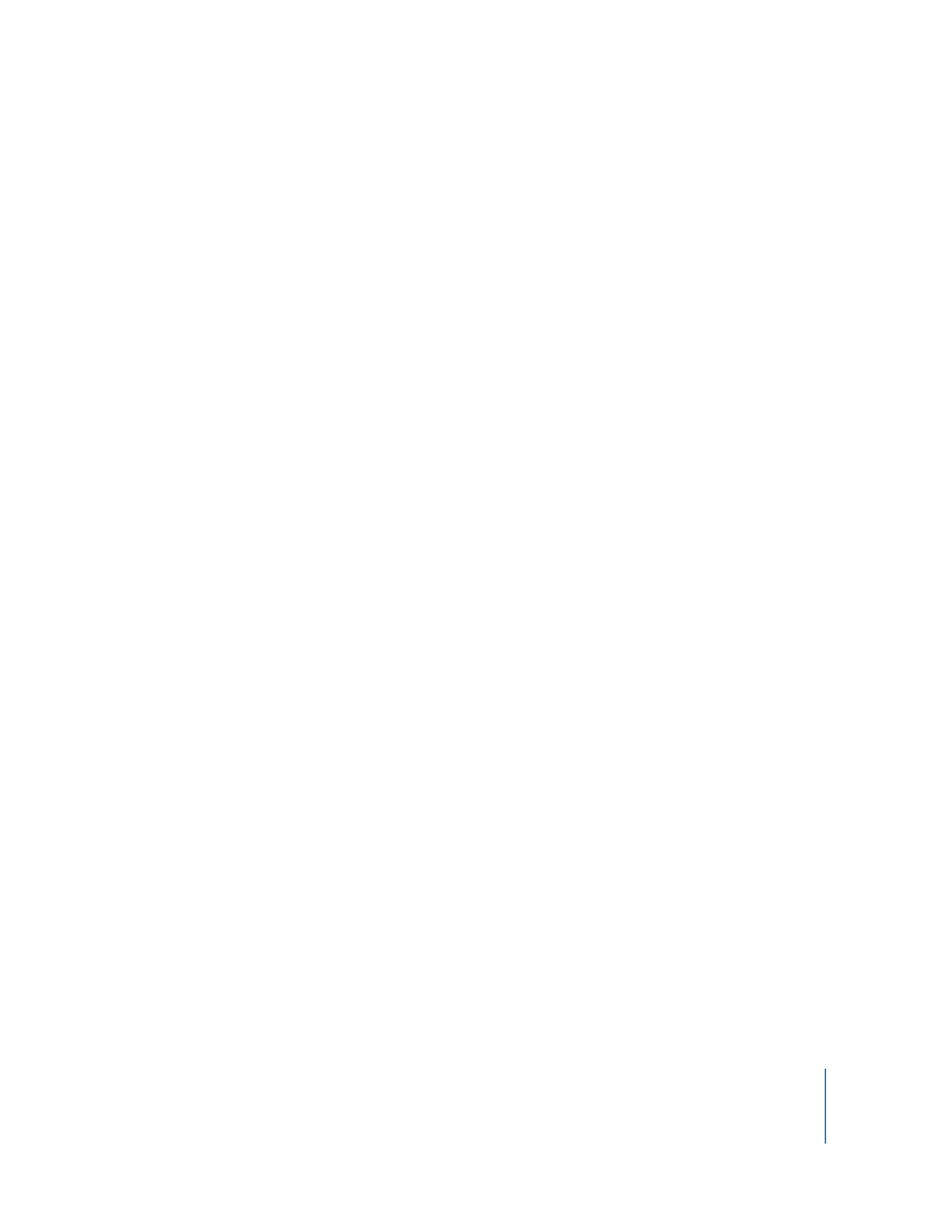
Como gravar narrações e diálogos
Pode criar podcasts só com narração ou diálogo, ou adicionar faixas de apoio musical,
efeitos sonoros e outros sons. Grava uma narração numa faixa de “Instrumentos reais”. O
projecto do podcast inclui duas faixas de “Instrumentos reais”, chamadas “Voz masculina”
e “Voz feminina” optimizadas para gravar a narração falada ou dialogada.
Para gravar uma narração ou um diálogo:
1
Seleccione a faixa “Voz masculina” ou a faixa “Voz feminina” clicando duas vezes
no cabeçalho da faixa.
O painel “Informações sobre a faixa” abre-se, apresentando as especificações da faixa.
2
A partir do menu instantâneo “Origem da entrada”, seleccione a fonte de entrada apro-
priada para o microfone que está a utilizar para gravar a sua narração ou diálogo.
3
Seleccione “Ligar com protecção de feedback” no menu instantâneo Monitor para ouvir
o som do microfone. Se ocorrer feedback, aparece uma mensagem de alerta perguntando
se deseja desactivar a monitorização.
4
Mova a cabeça de reprodução para o local onde quer iniciar a gravação.
5
Clique no botão Gravar e depois comece a falar.
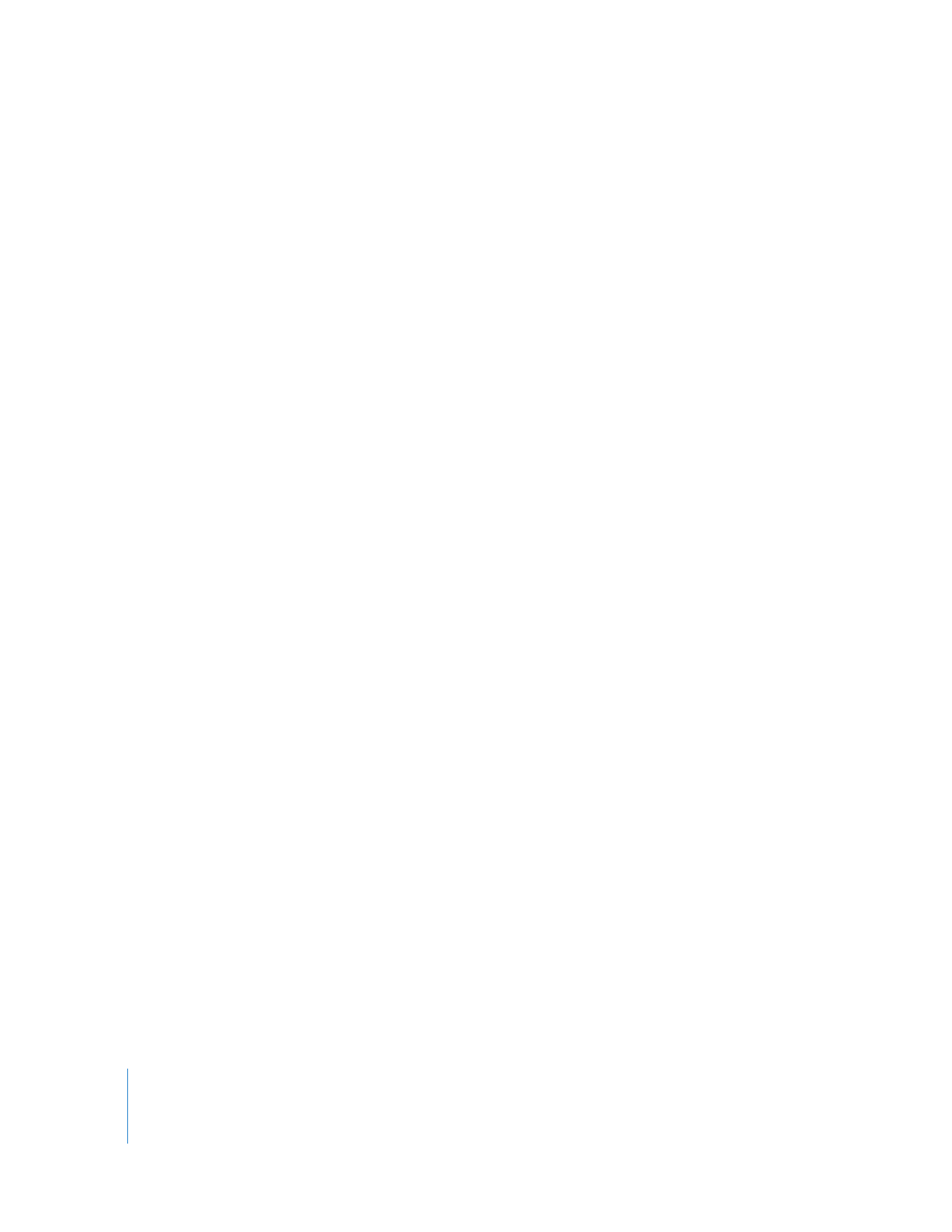
104
Capítulo 10
Tutorial 8: Criar podcasts
6
Quando acabar de gravar, clique no botão Reproduzir.
Pode adicionar e ajustar efeitos para a faixa de narração, incluindo o efeito “Optimizador de
voz” que é útil, sobretudo, para gravar narração e diálogo utilizando o microfone integrado
no seu computador. Para mais informações sobre a gravação numa faixa de “Instrumento
real”, consulte o “Tutorial 3: Como gravar vozes e instrumentos musicais” na página 49.